Im Automatischer Transportmodus startet der Scanvorgang automatisch, wenn die Vorlagen in den ADF eingelegt werden. Das ist nützlich, wenn die Vorlagen nacheinander gescannt werden.
Starten Sie Epson ScanSmart.
Klicken Sie auf  Einstellungen.
Einstellungen.
Klicken Sie auf der Registerkarte Scaneinstellungen auf Scannereinstellungen.
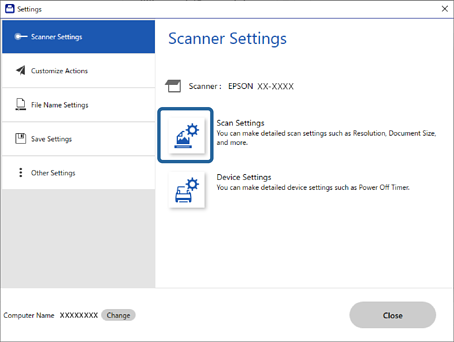
Der Bildschirm Scanner-Einstellungen wird angezeigt.
Klicken Sie auf die Registerkarte Haupteinstellungen > Automatischer Transportmodus.
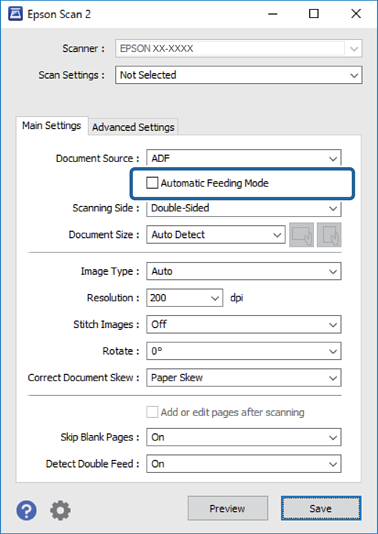
Nehmen Sie weitere Einstellungen für das Scannen auf dem Bildschirm für die Einstellungen vor.
Es lassen sich auch Timeout-Einstellungen für das Beenden des Automatischer Transportmodus einrichten.
Wählen Sie hierzu Einstellungen in der Liste Dokumentenquelle aus, um das Fenster Einstellungen für Vorlagenquelle zu öffnen. Stellen Sie Zeitüberschreitung automatischer Einzugsmodus (Sekunden) auf dem angezeigten Bildschirm ein.
Klicken Sie auf Speichern, um den Einstellungsbildschirm zu schließen.
Klicken Sie zum Schließen des Schließen-Fensters auf Einstellungen.
Klicken Sie auf Doppelseitig scannen oder Einseitig scannen.
Der Automatischer Transportmodus wird gestartet.
Ändern Sie die Position des Scanners gemäß dem Vorlagentyp, passen Sie die Kantenführungen an und legen Sie die Vorlage auf den ADF.
Sie können die Scannereinst. auf dem Scannerbedienfeld vornehmen.
– Doppeleinzug-Stopptiming: Legt das Vorgehen fest, wenn ein Doppeleinzug erkannt wird.
– Papierschutz: Verringert die Beschädigung der Vorlagen, weil das Scannen sofort gestoppt wird, wenn ein Einzugsfehler auftritt.
– Schmutz erkennen: Erkennt Schmutz auf der Glasoberfläche im Inneren des Scanners.
Der Scanvorgang beginnt automatisch.
Nachdem der Scanvorgang gestoppt wurde, können Sie die nächste Vorlage in den ADF einlegen.
Wiederholen Sie diesen Vorgang, bis alle Vorlagen gescannt wurden.
Beenden Sie nach dem Scannen der Vorlagen den Automatischer Transportmodus.
Wählen Sie auf dem Scannerbedienfeld die Option Fertig aus oder drücken Sie auf dem Bildschirm für den Automatischer Transportmodus, der auf dem Computer angezeigt wird, auf Fertigstellen.
Befolgen Sie die Anweisungen von Epson ScanSmart, um das gescannte Bild zu speichern.